Questo editor video non-lineare mira a fornire una alternativa libera al software di editing video professionale.
Olive è orientato verso gli utenti che si affidano alle scorciatoie: tutti gli strumenti di modifica e le operazioni comuni le hanno, e puoi configurare le tue scorciatoie (l'interfaccia utente potrebbe fare con più lavoro).
Questo è fantastico perché è un enorme incentivo per la produttività.
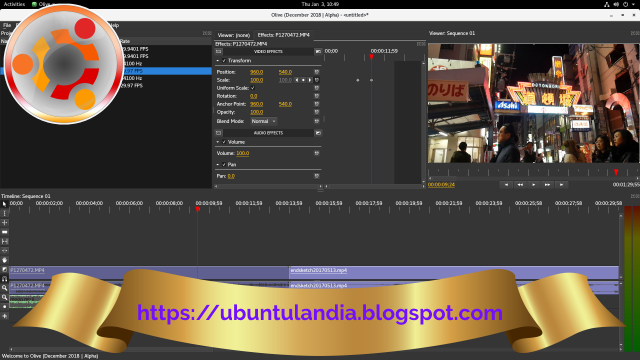 |
| Olive è un editor video non-lineare che mira a fornire una alternativa libera al software di editing video professionale. |
Caratteristiche di Olive.
Leggi anche: Guida a Openshot software libero di montaggio video digitale: introduzione e caratteristiche.
Download.
https://www.olivevideoeditor.org/download.php
Debian packages.
Installazione.
Se vuoi testare Olive, ci sono diversi modi per installarlo su Linux.Installa Olive nelle distribuzioni basate su Ubuntu tramite PPA.
Puoi installare Olive tramite il suo PPA ufficiale in Ubuntu, Mint e altre distribuzioni basate su Ubuntu.
Aprire il terminale e digitare:
Installa Olive tramite Snap.
Se la tua distribuzione Linux supporta Snap, puoi utilizzare il comando seguente per installarlo.
Installa Olive tramite Flatpak.
Se la tua distribuzione Linux supporta Flatpak , puoi installare l'editor video Olive tramite Flatpak.
Oliva su FlatHub








Il programma non si arresta sempre in modo anomalo. In effetti, ho visto solo 4 o 5 arresti anomali per ca. 8 ore di utilizzo. È un po 'deprimente, anche se per i software di qualità alfa, non è poi così male. E ha il salvataggio automatico funzionale e il ripristino di crash, anche se su due volte l'ho provato, è stato segfault una volta.
RispondiElimina@Giampaolo Rossi.- Gran parte di ciò è il risultato diretto di essere un software di qualità alfa che ha solo un anno di sviluppo.
Elimina